Příručka ve formátu PDF
1. Základní informace
1.1. Popis ovládacího prvku
Planner je vícezdrojový plánovací kalendář.
1.2. Vytvoření nového ovládacího prvku
Nový planner je možné vytvořit následujícím způsobem z editačního formuláře pomocí toolbaru s ovládacími prvky:
- Nejdříve se kliknutím myši v editačním formuláři určí pozice, na kterou má být nový planner umístěn. Tím dojde ke zvýraznění vybrané pozice šedou horizontální linií. Následně stačí v toolbaru editačního formuláře kliknout na položku „Planner“, v nově otevřeném dialogu vyplnit atributy nového ovládacího prvku, a následně uložit. Tím dojde k vložení nového planneru na předem vybrané místo editačního formuláře.
- Nedojde-li před vložením nového planneru k určení požadované pozice, bude nový planner vložen na konec editačního formuláře.
1.3. Editace nebo smazání ovládacího prvku
- U každého existujícího ovládacího prvku se po jeho levé straně v editačním formuláři zobrazuje ikona tužky, která slouží pro změnu nastavení ovládacího prvku nebo jeho smazání.
- Jednotlivé ovládací prvky mohou být v editačním formuláři vertikálně přesouvány metodou Drag&Drop. Přesunutí spočívá v chycení ovládacího prvku nejlépe za jeho název umístěný v levém sloupci editačního formuláře, a následném tažení až na požadované místo v editačním formuláři.
- Z bezpečnostních důvodů je důležité mít povolenou funkci přesouvání ovládacích prvků pomocí zaškrtávacího pole „Drag&Drop“ umístěného nad toolbarem s ovládacími prvky. Při každém přihlášení do aplikace je toto pole nezaškrtnuté.
2. Seznam záložek v dialogu nastavení ovládacího prvku
- Obecné – Nastavení obecných vlastností
- Zdroje – Nastavení zdrojů plánovacího kalendáře
- Dostupnosti – Nastavení dostupností
- Text – Nastavení sloupců zobrazovaných v plánovacím kalendáři
- Tooltip – Nastavení sloupců zobrazovaných v detailech
- Nápověda – Nastavení textu nápovědy
- Práva – Nastavení práv
2.1. Záložka „Obecné“
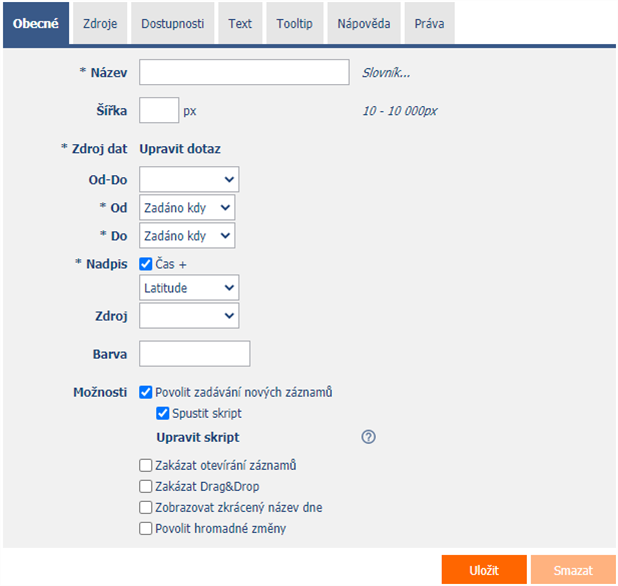
2.1.1. Název
- Název ovládacího prvku zobrazovaný v záhlaví plánovacího kalendáře.
2.1.2. Slovník
- Slovník zobrazuje seznam názvů ostatních ovládacích prvků, formulářů, nahlížecích stránek, kategorií, aplikací a aplikačních skupin, použitých napříč celou aplikací.
- Vyhledávání ve slovníku slouží k navržení správného názvu ovládacího prvku a k udržení konzistence názvosloví v celé aplikaci tak, aby se ovládací prvky se stejným významem umístěné na různých místech v aplikaci nazývaly stejným způsobem.
2.1.3. Šířka
- Šířka ovládacího prvku uvedená v pixelech.
- Při nevyplnění tohoto zadávacího pole bude šířka plánovacího kalendáře nastavena na maximální šířku obrazovky.
2.1.4. Zdroj dat
- Zdroj dat definuje zdrojové databázové záznamy zobrazované v plánovacím kalendáři.
- Nastavení zdroje dat se provádí v grafickém návrháři databázových dotazů. Detailní popis návrháře databázových dotazů je uveden v samostatné příručce Návrhář databázových dotazů.
2.1.5. Od-Do
- Výběr sloupce, který určuje, zda je událost v plánovacím kalendáři jednodenní/vícedenní.
2.1.6. Od
- Výběr sloupce, který určuje počáteční datum události v plánovacím kalendáři.
2.1.7. Do
- Výběr sloupce, který určuje koncové datum události v plánovacím kalendáři.
2.1.8. Nadpis
- Výběr sloupce, který určuje nadpis události v plánovacím kalendáři.
- Čas – Zaškrtnutí tohoto pole určuje, zda má být vedle nadpisu uveden také časový údaj události ve formátu „HH:mm“.
2.1.9. Zdroj
- Výběr sloupce, který určuje zdroj události v plánovacím kalendáři.
- Zdroje se zobrazují jako jednotlivé sloupce plánovacího kalendáře.
2.1.10. Barva
- Výchozí barva všech událostí v plánovacím kalendáři.
- Každá událost může mít nastavenou svojí vlastní barvu. V nastavení zdroje dat musí být nastaven sloupec „Barva podle“, podle kterého se následně určuje barva události.
2.1.11. Možnosti
- Povolit zadávání nových záznamů
- Zaškrtnutí tohoto pole určuje, zda má být umožněno přesměrování uživatele do konkrétního editačního formuláře za účelem založení nového záznamu v databázi kliknutím na volné místo v buňce plánovacího kalendáře.
- Spustit skript
- Zaškrtnutí tohoto pole určuje, zda má být před vstupem do editačního formuláře za účelem založení nového záznamu v databázi spuštěn skript, který typicky plánuje vyplnění dalších hodnot pomocí serverové funkce „SCHEDULEDEFAULTVALUE“ nebo „SCHEDULEDEFAULTVALUES“. Detailní popis serverových funkcí je uveden v samostatné příručce Serverové funkce.
- Ve skriptu je možné používat následující proměnné. Detailní popis proměnných je uveden v samostatné příručce Proměnné.
- #plannerid#
- #plannerresource#
- #plannerresourcefrom#
- #plannerresourceto#
- #plannerto#
- Zakázat otevírání záznamů
- Zaškrtnutí tohoto pole určuje, zda má být všem uživatelům zakázána možnost vstupu do editačního formuláře za účelem otevření zobrazovaného databázového záznamu kliknutím na událost v plánovacím kalendáři.
- Zakázat Drag&Drop
- Zaškrtnutí tohoto pole určuje, zda má být zakázáno přesouvání událostí plánovacího kalendáře metodou Drag&Drop.
- Zobrazovat zkrácený název dne
- Zaškrtnutí tohoto pole určuje, zda má být v řádkách plánovacího kalendáře spolu s datumem daného dne zobrazen také zkrácený název dne.
- Povolit hromadné změny
- Zaškrtnutí tohoto pole určuje, zda má být v plánovacím kalendáři namísto samotné hodnoty ovládacího prvku zobrazeno textové pole nebo rozbalovací seznam s vybranou hodnotou, s možností změny hodnoty bez nutnosti otevření a editace záznamu v editačním formuláři.
- Tato funkce je aplikována pouze u ovládacích prvků, které mají zaškrtnuté pole „Povolit hromadné změny“ na záložce „Obecné“.
- Hromadné změny je možné provádět pouze přihlášeným uživatelem, anonymnímu uživateli se zobrazuje textové pole nebo rozbalovací seznam s hodnotou pouze ke čtení.
- Zaškrtnutí tohoto pole určuje, zda má být v plánovacím kalendáři namísto samotné hodnoty ovládacího prvku zobrazeno textové pole nebo rozbalovací seznam s vybranou hodnotou, s možností změny hodnoty bez nutnosti otevření a editace záznamu v editačním formuláři.
2.2. Záložka „Zdroje“
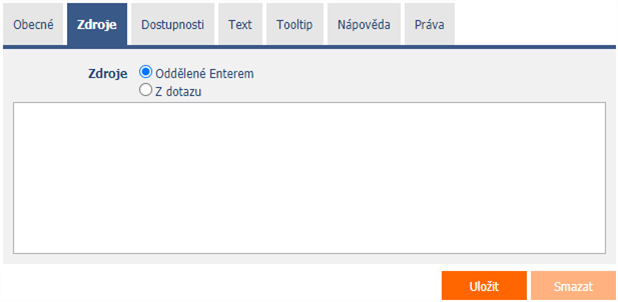
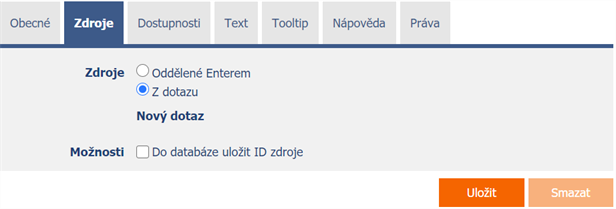
2.2.1. Zdroje
- Definice zdrojů, které se zobrazují jako jednotlivé sloupce plánovacího kalendáře.
- Radio button zdroje obsahuje následující dva typy definice zdroje:
- Oddělené Enterem – seznam hodnot zdrojů je nastaven ručně, do textového pole pomocí hodnot oddělených enterem
- Z dotazu – seznam zdrojů definuje databázový dotaz, který je vyhodnocen při otevření nebo aktualizaci editačního formuláře
2.2.2. Do databáze uložit ID zdroje
- Zaškrtnutí tohoto pole určuje, zda mají databázové záznamy událostí v hodnotě zdroje uloženou hodnotu cizího klíče, který se odkazuje na primární klíč zdroje.
2.3. Záložka „Dostupnosti“
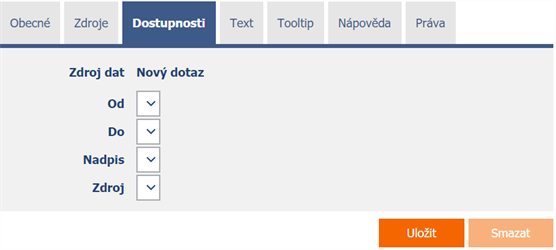
- Definice dostupností, které určují barevné pozadí jednotlivých buněk plánovacího kalendáře.
- Dostupnosti opticky zvýrazňují dny, kdy je možné naplánovat novou událost. Dostupné dny mají šedé pozadí, nedostupné dny bílé pozadí.
2.3.1. Zdroj dat
- Zdroj dat definuje zdrojové databázové záznamy dostupností v plánovacím kalendáři.
- Nastavení zdroje dat se provádí v grafickém návrháři databázových dotazů. Detailní popis návrháře databázových dotazů je uveden v samostatné příručce Návrhář databázových dotazů.
2.3.2. Od
- Výběr sloupce, který určuje počáteční datum dostupnosti v plánovacím kalendáři.
2.3.3. Do
- Výběr sloupce, který určuje koncové datum dostupnosti v plánovacím kalendáři.
2.3.4. Nadpis
- Výběr sloupce, který určuje nadpis dostupnosti v plánovacím kalendáři, zobrazovaný jako tooltip nad daným dnem a zdrojem.
2.3.5. Zdroj
- Výběr sloupce, který určuje zdroj dostupnosti v plánovacím kalendáři – zdroj, pro který je dostupnost určena.
2.4. Záložka „Text“
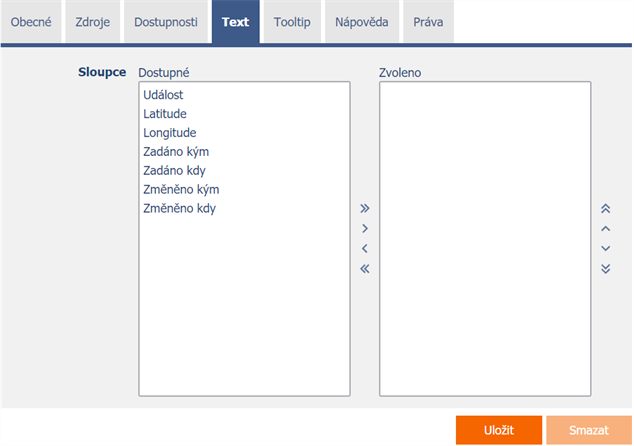
2.4.1. Sloupce
- Definice sloupců zobrazovaných v textovém poli události plánovacího kalendáře.
2.5. Záložka „Tooltip“
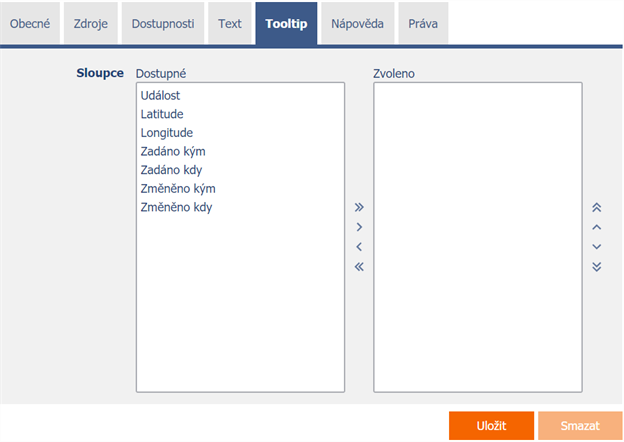
2.5.1. Sloupce
- Definice sloupců detailů zobrazovaných při najetí myší nad událost plánovacího kalendáře.
2.6. Záložka „Nápověda“
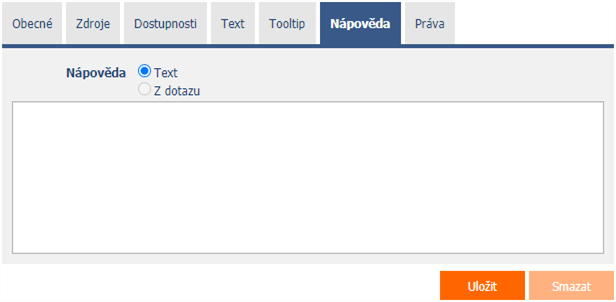
2.6.1. Nápověda
- Nápověda je text zobrazovaný v tooltipu po kliknutí na ikonu s otazníčkem, která je umístěna v záhlaví plánovacího kalendáře.
- Text nápovědy podporuje jednoduché formátování textu pomocí wiki syntaxe:
- '''Tučný text'''
- ''Kurzíva''
- '''''Tučná kurzíva'''''
- ""Text umístěný ve dvojitých uvozovkách""
- Seznamy:
- * Nadpis 1
- ** Podnadpis 1.1
- ** Podnadpis 1.2
- * Nadpis 2
- * Nadpis 3
- # Číslovaný nadpis 1
- ## Číslovaný podnadpis 1.1
- ## Číslovaný podnadpis 1.2
- # Číslovaný nadpis 2
- # Číslovaný nadpis 3
- Radio button nápovědy obsahuje následující dva typy definice nápovědy:
- Text – text nápovědy definuje ručně zadaný textový řetězec umístěný ve víceřádkovém textovém poli pod radio buttonem
- Z dotazu – text nápovědy definuje výsledek databázového dotazu, který je vyhodnocen při otevření editačního formuláře
2.7. Záložka „Práva“
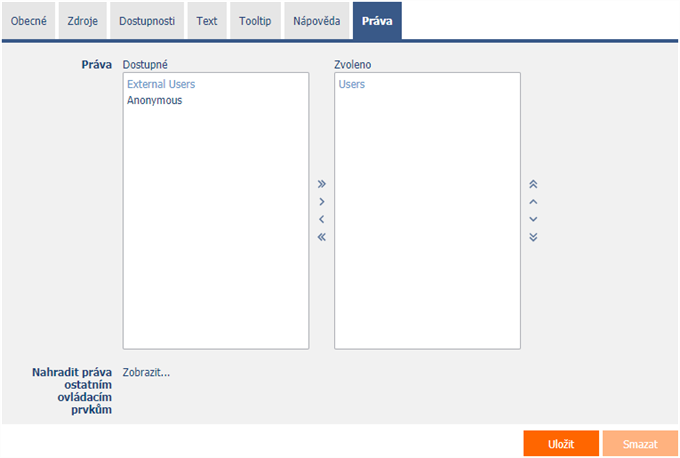
2.7.1. Práva
- Práva definují seznam uživatelských skupin a uživatelů, kteří mají oprávnění na zobrazení ovládacího prvku v editačním formuláři.
2.7.2. Nahradit práva ostatním ovládacím prvkům
- Funkce „Nahradit práva ostatním ovládacím prvkům“ slouží pro sjednocení práv v rámci celého editačního formuláře u ovládacích prvků, které spolu z pohledu práv souvisí.
- Díky odkazu „Zobrazit…“ je možné zobrazit seznam všech ovládacích prvků v editačním formuláři včetně nastavení práv těchto ovládacích prvků. U každého ovládacího prvku je zobrazeno zaškrtávací tlačítko, kterým je možné ovládací prvek vybrat. Při uložení ovládacího prvku se následně nastaví stejná práva i těmto vybraným ovládacím prvkům.
- Alternativou pro sjednocení práv v rámci celého editačního formuláře je zobrazení reportu dostupného ze záložky „Práva podřízených objektů“ v nastavení editačního formuláře.
